Asset Publisher
Preguntas frecuentes
P01 - No encuentro la aplicación SATIVUM en el Google Play Store (Android) / App Store (iOS). ¿De dónde puedo descargármela?
La herramienta SATIVUM creada por el ITACyL es una aplicación web a la que se accede desde la URL: www.sativum.es. De momento, la aplicación no tiene previsto aparecer en estos repositorios de aplicaciones, ya que se trata de un proyecto vivo y dinámico en constante desarrollo, lo que quiere decir que cada cierto tiempo se hace pública una nueva versión con mejoras o nuevas funcionalidades de la herramienta. Que siga siendo una aplicación web es beneficioso para el usuario, ya que se puede despreocupar de descargarse la nueva versión cada vez que nuestro equipo de desarrollo implemente algo nuevo. Los usuarios de esta manera se aseguran que siempre que accedan a SATIVUM están usando la última versión disponible con la última parametrización revisada.
P02 - ¿Aunque SATIVUM sea una aplicación web, puedo instalármela en mi pantalla de inicio como si fuera una nueva aplicación y tener un acceso más fácil?
Sí, claro. En la mayoría de los móviles nuevos ya sale un aviso que pregunta si se desea instalar la aplicación en la pantalla de inicio cuando se accede por primera vez a la página web de SATIVUM, sólo hay que Aceptar e Instalar. Si no es así, y tiene que forzar la 'Instalación', el procedimiento depende del sistema operativo del móvil del usuario. Se puede proceder como sigue:
- En caso de disponer de un móvil Android, se puede indicar pulsando sobre el menú de los 3 puntos que hay en la esquina superior derecha del navegador, y seleccionar la opción de "Instalar aplicación" o "Añadir a la pantalla de Inicio".
- Si se dispone de un iPhone, desde la barra de navegación hay que seleccionar la misma opción que en el caso anterior.
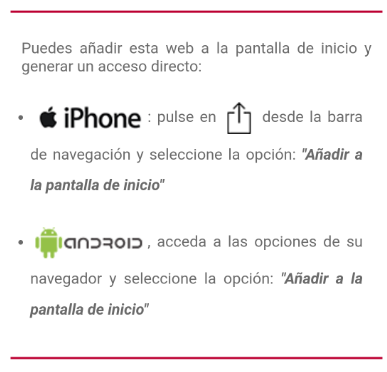
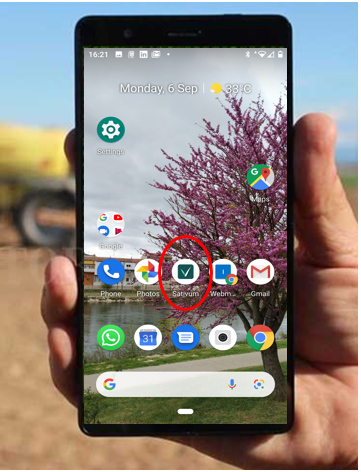
Puede encontrar más información en este videotutorial.
P03 - ¿Cómo puedo registrarme en SATIVUM?
SATIVUM es una aplicación web que puede usarse sin necesidad de estar registrado. Tan sólo se debe acceder a la página www.sativum.es y pulsar sobre el botón Acceder:
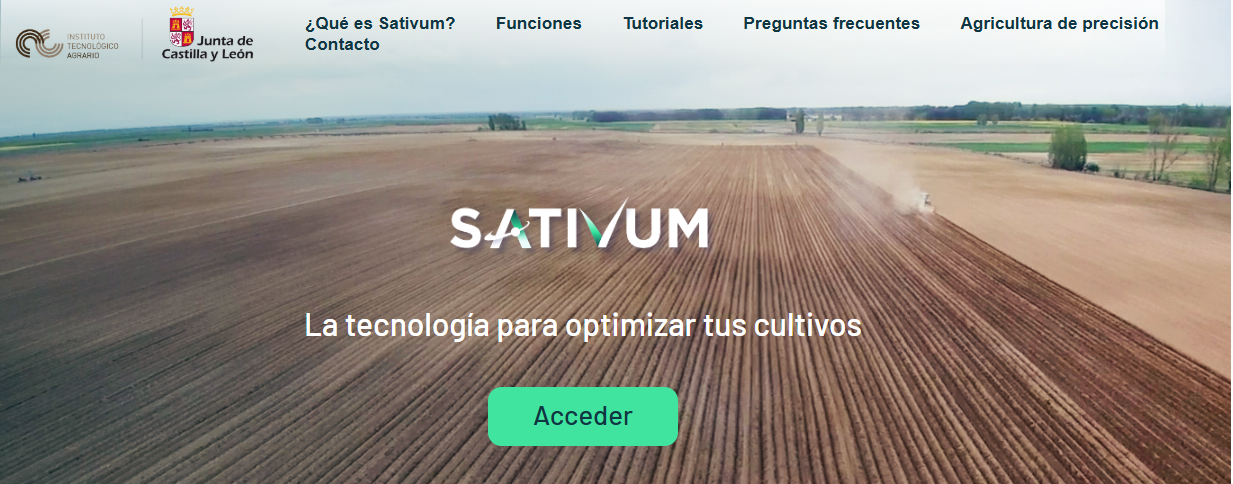
Aún así, se recomienda que los usuarios se registren para que puedan tener acceso a todas las funcionalidades que están implementadas en la herramienta. Solo así se creará un perfil de usuario con todos los datos que se quiera tener guardados y una lista de parcelas, para facilitar el seguimiento de éstas via imágenes de satélite. Una vez registrado podra acceder desde distintos dispositivos y ver exactamente la misma información gracias a la sincronización de datos.
Para realizar el registro de usuario el proceso a seguir es muy sencillo. A continuación, se facilita un esquema con los pasos que se tienen que efectuar:
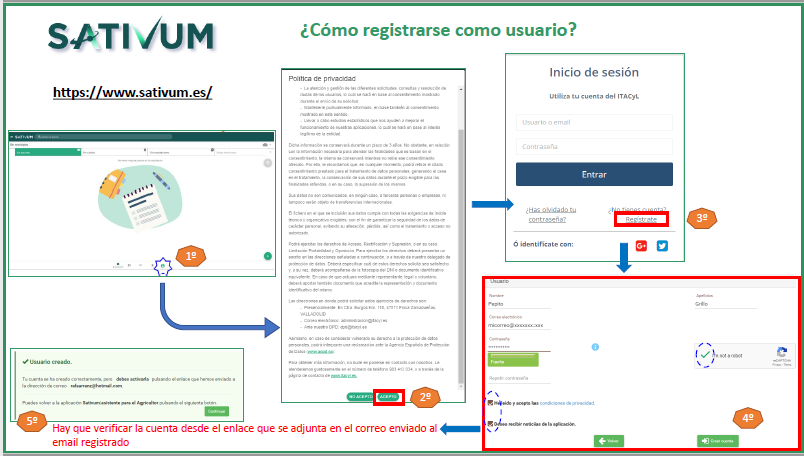
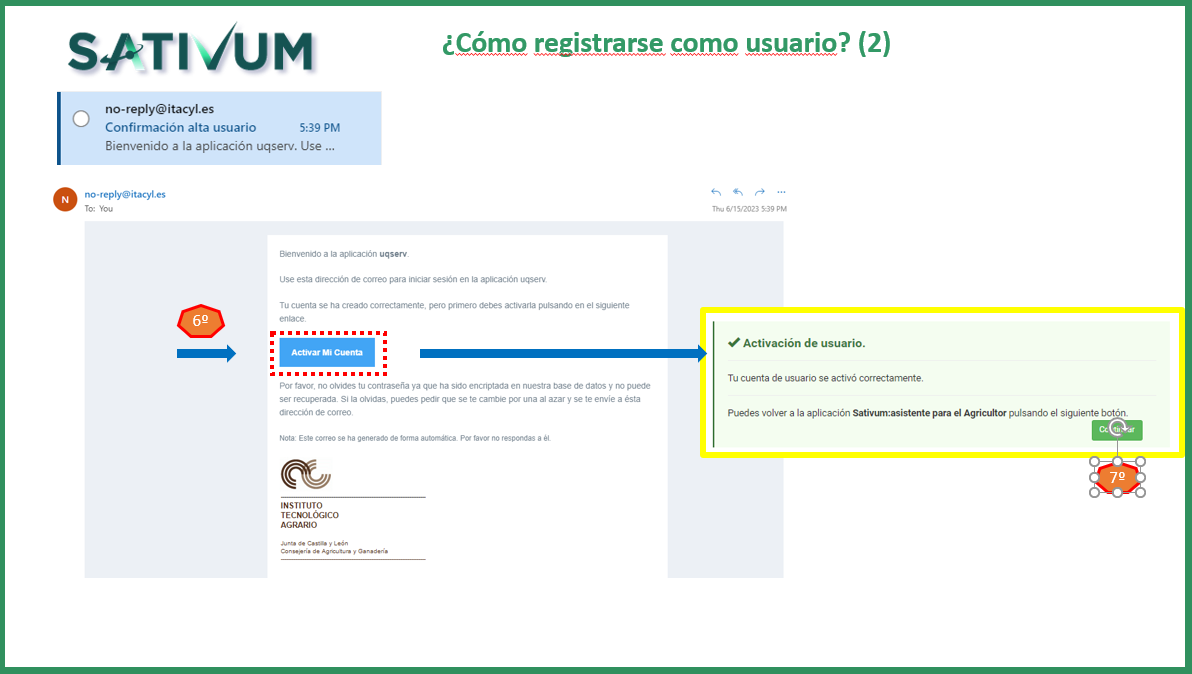
Puede encontrar más información en este videotutorial.
P04 - ¿Cómo puedo descargar en mi usuario de SATIVUM todas mis parcelas en bloque desde el Registro de Explotacioones Agrarias (REA) de mi Comunidad Autónoma?
En estos momentos tenemos ya conexión con todas las CCAA, a excepción de Canarias, Galicia y País Vasco. Progresivamente se irán activando todas. Además, por el momento la descarga de recintos del REA desde otras CCAA (distintas a CyL) sólo es posible a través de ENTIDADES HABILITADAS dadas de alta en nuestra base de datos. Próximamente habrá un enlace para entrar como organización en Sativum y darse de alta en esta base de datos.
Si se desea descargar en la aplicación Sativum las propias parcelas en bloque, tal y como estén registradas en el Registro Autonómico de Explotaciones Autonómicas, se tienen dos opciones:
-
Solicitar en su Sección Agraria Comarcal (SAC) más cercana que le generen y le entreguen la semilla OTP para poderse descargar desde la herramienta SATIVUM, los recintos dados de alta en el REA. Si el usuario no ha actualizado la información del REA, la información descargada será lo que haya declarado en su última solicitud de la PAC. Asegúrese que el NIF o CIF, según corresponda, que le proporcione al técnico de su SAC es el mismo del declarante de la PAC, así como también es importante verificar que el email que disponen en su SAC es el suyo y que está activo, ya que la semilla OTP que necesita para SATIVUM se la enviarán a dicho correo electrónico.
- En el caso, de que los agricultores dispongan del Certificado Electrónico o DNI-e asociado a su declaración de la PAC, pueden obtener ellos mismo la semilla OTP. Tendrían que acceder como particular en este enlace Particulares (https://particulares.ayg.jcyl.es/) y seleccionando desde cualquier aplicación el menú Inicio/Generar Semilla OTP. Se mostrará su NIF, asegúrese que este NIF o CIF del certificado sea el mismo del declarante de la PAC. Haga clic en el botón Generar.
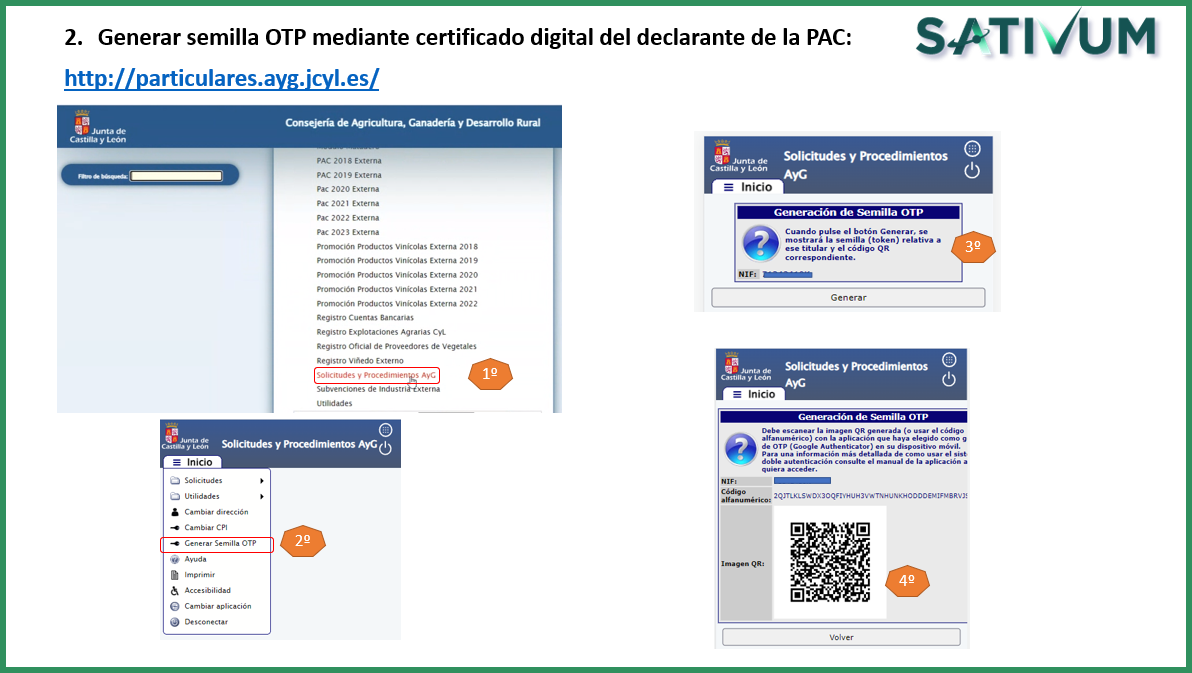
Una vez que disponga de su semilla OTP (código alfanumérico o código QR correspondiente), el siguiente paso es descargarse desde su móvil (Google Play o Apple Store) la app Google Authenticator. Una vez instalada, pulse sobre el icono del + y seleccione `Escanear un código QR' y deberá escanear la semilla OTP (el código QR que le ha llegado a su email). Una vez hecho esto, verá en la aplicación Google Authenticator un código de 6 cifras en color azul que cambia cada 20 segundos. Este es el código OTP que necesitará para la descarga de sus parcelas.
Ahora los pasos a seguir desde SATIVUM son los siguientes:
- Entrar en la aplicación www.sativum.es y regístrate. Es necesario registrarte en SATIVUM y activar tu cuenta con el email que vas a recibir tras el registro.
- Una vez que ya tienes perfil de usuario en SATIVUM, asegúrate que estás conectado y correctamente identificado (verás en verde el icono de usuario)
![]()
- Ir al menú de Explotación y en la pantalla de parcelas: pulsar en el botón de añadir parcelas y seleccionar 'Cargar parcelas' y aceptar. Los pasos son los que ves abajo:
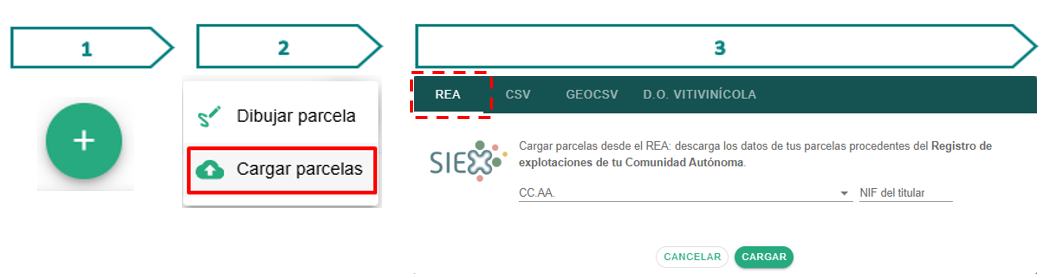
- El último paso es la conexión con el portal de la junta de CyL, donde se deben introducir 3 datos (NIF/CIF del expediente de la PAC, Código Personal de Identificación del portal de la Junta de Castilla y León y el código OTP de 6 cifras obtenido al escanear la semilla OTP) y dar a Entrar.
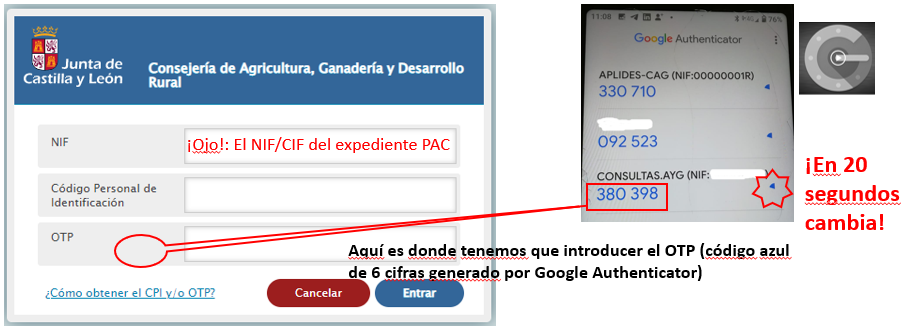
Siguiendo correctamente los pasos anteriores, se creará una nueva Explotación, con sello oficial de la CCAA correspondiente, que incluirá todas los recintos registrados en el REA autonómico. A continuación, se muestra un ejemplo:
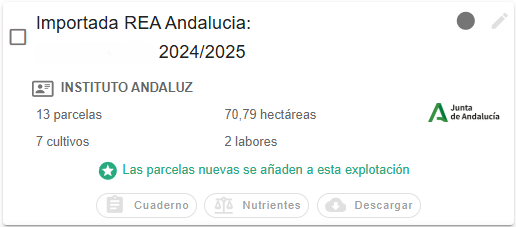
IMPORTANTE: Tenga en cuenta que todo este proceso es únicamente necesario si Ud. quiere descargarse todas sus parcelas a la vez desde el REA, pero existen otras opciones (ver vídeo tutorial de SATIVUM: https://youtu.be/zFAkwLWB6fY ) y dependiendo de su número de parcelas, quizá le sea más conveniente (fácil) importarlas desde el mapa de SATIVUM.
P05 - ¿Qué pasa si en la descarga a través del REA no aparecen todas mis parcelas?
Sativum en este caso, funciona como un cuaderno comercial, haciendo conexión con su Registro de Explotaciones Agrarias de su CCAA para descargar la información de recintos existentes en dicho registro autonómico. En caso, de discrepar cone sta infomración, deberá ponerse en contacto con su CCAA correspondiente.
Por ejemplo, si usted está en Castilla y León, la Consejería de Agricultura, Ganadería y Desarrollo Rural de la Junta de Castilla y León, es la entidad que gestiona dicho registro y en caso de que alguna de sus parcelas no aparezca en el REA descargado, deberá ponerse en contacto con dicha Consejería. Puede comprobar las parcelas registradas en el REA CYL con su DNI electrónico, a través del portal https://agriculturaganaderia.jcyl.es/web/es/registro-explotaciones-agrarias-castilla.html
P06 - Histórico de cultivos en una parcela: ¿Cómo crear en una parcela ya existente una nueva campaña o ciclo de cultivo sin perder los datos del anterior cultivo?
Esta cuestión es muy importante a la hora de poder disponer de los datos históricos en una parcela. Es decir, si se genera correctamente un nuevo ciclo se podrá visualizar el historial de cultivos en una parcela concreta como se muestar a continuación en un ejemplo:

De esta manera se mantendrán en el histórico los datos de cada cultivo (labores, fotos georreferenciadas, planes de nutrientes, etc.) de campañas anteriores que hayan sido registrados. Las labores irán asociado a un determinado cultivo según su fecha de inicio y fin de cultivo. La fecha fin no tiene porqué serla fecha de siembra, puede ser también desde qeu se cosechó el anterior cultivo.
Para INCLUIR CULTIVOS ANTERIORES en el histórico pulsar sobre el + para añadirlos sobre la tabla. Fijarse bien el las fechas de inicio y fin que se les va a asignar para que no modifique los que ya están incorporados. Aconsejamos la introducción de cultivos en orden cronológico.
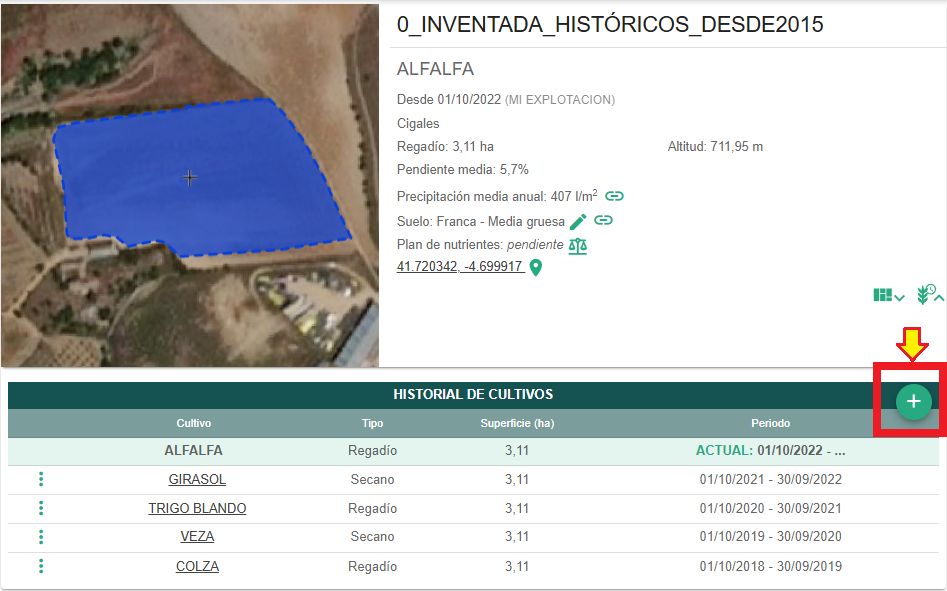
Para crear un nuevo ciclo o cultivo para ACTUALIZAR EL CULTIVO PRESENTE, se debe pulsar sobre el icono de una espiga que es posible encontrar en varias pantallas y que se muestran a continuación:
-
Desde el cuadro de control o detalle de una parcela:
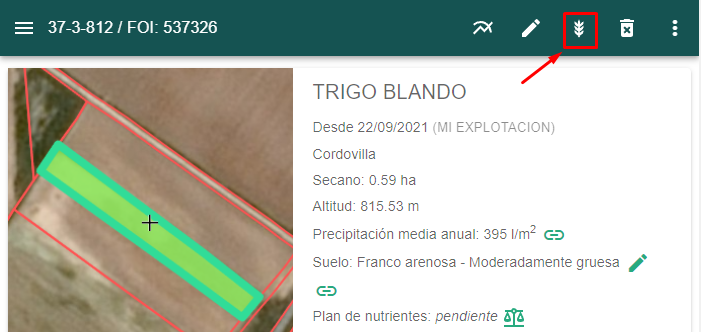
-
Desde el visor de datos o mapa al pulsar sobre una parcela registrada:
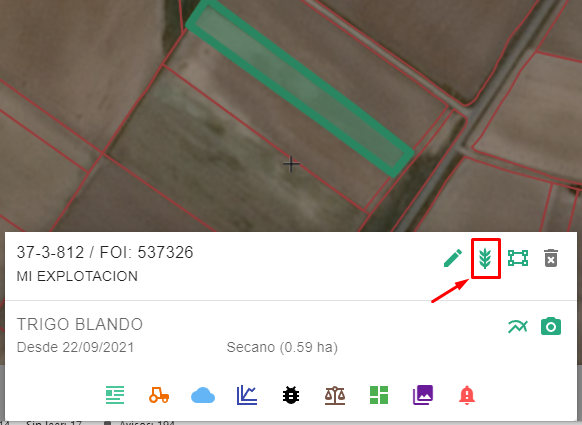
Después se deben rellenar los datos del nuevo cultivo: fecha de inicio, cultivo y sistema de explotación (Regadío o Secano), que es lo mínimo que se requiere.
Hay otros modos de generar nuevo ciclo o cultivo, por ejemplo, cuando se registra la labor de cosecha en una parcela, saldrá un cuadro preguntándo si es cosecha final y si se quiere generar nuevo ciclo o no.
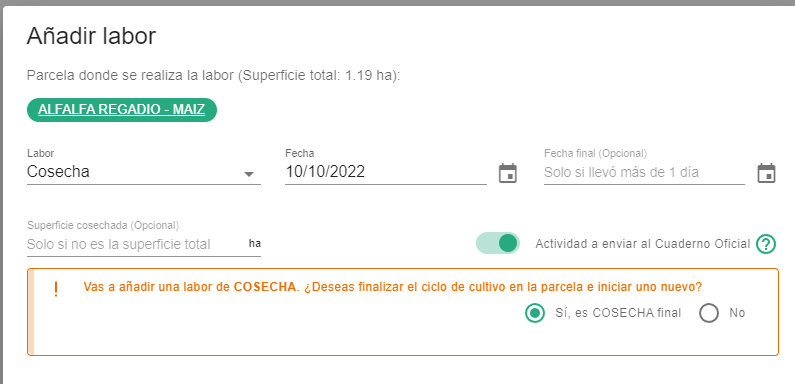
P07 - Soy agricultor, me he descargado las parcelas del REA, y quería saber si es posible descargarse la información de las campañas anteriores.
En Sativum podemos ya descargarnos la información de geometrias y cultivos dados de alta en el REA autonómico correspondiente. Si ya ha presentado la SU de la PAC de la presente campaña, el REA estará actualizado de oficio (automáticamente sin necesidad de hacer nada el agricultor) y el usuario podrá descargarse las DGCs (Declaraciones Gráficas del Cultivo) actuales. El REA está abierto permanentemente permitiendo la actualización por parte de los agricultores. Si no lo hacen, se actualiza de oficio con los datos de la SU PAC. Ahora bien, los datos de geometria y parcelas que pueden ser descargadas en Sativum, son todas aquellas que disponga el REA desde la campaña 2023/2024. Es decir, si por ejemplo nos descargamos el REA en Sativum en julio de 2026, tendremos historial de cultivos de 3 campañas (2024, 2025 y 2026) de cada recinto descargado. Asimismo, también se descargan los datos de la maquinaria registrada en ROMA asociada a ese titular de explotación.
No obstante, hay que tener en cuenta que la descarga de recintos del REA lo que permite es descargarse en bloque todas sus parcelas (o declaraciones gráficas, mejor dicho), para no tener que importar las parcelas de una en una en su explotación en SATIVUM. Una vez que ya las ha descargado, debería editar su explotación para tener las parcelas lo más semejantes posibles a la realidad, es decir, a las unidades de manejo, y con los nombres que el usaurio necesite para poder hacer un seguimiento de las mismas fácilmente con SATIVUM (seguimiento de la evolución fenológica del cultivo a través de imágenes de satélite, crear planes de fertilización, etc).
Otra cosa es el cuaderno de explotación. El usuario ya puede volcar VOLUNTARIAMENTE al cuaderno oficial de explotación de su CCAA los datos de labores que considere oportuno. Por ahora, en SATIVUM ya está desarrollado el módulo correspondiente al cuaderno de campo en el que se incluyen todos los datos de obligado cumplimiento según la normativa vigente del RD 1054/2022.
P08 - He visto, que existe la posibilidad de envío a SIEX, por lo tanto ¿valdrá SATIVUM para poder completar los cuadernos de campo digitales?
Así es.
SATIVUM ofrece un módulo que permite llevar a cabo el cuaderno digital conforme a la nueva normativa del SIEX. El Sistema de Información de Explotaciones Agrarias (SIEX) es una base de datos central donde se almacena toda la información proveniente del registro de explotaciones y el cuaderno digital. El registro de explotaciones (REA) contiene la base territorial de la explotación para fines administrativos. Los agricultores pueden acceder directamente al REA para realizar modificaciones en sus parcelas o hacerlo indirectamente a través de la Solicitud Única de la PAC.
El cuaderno digital es una evolución del tradicional cuaderno de explotación. Debe completarse en una herramienta compatible con el envío de datos al repositorio de cuadernos de cada comunidad autónoma mediante archivos de intercambio. SATIVUM es una herramienta compatible que permite crear estos archivos y enviarlos directamente a la administración. Sin embargo, es posible que los usuarios deban seguir un proceso de habilitación y autenticación específico en cada comunidad autónoma antes de poder realizar el envío.
No obstante si el usuario decide no enviar sus actividades al cuaderno oficial, puede exportar su cuaderno de campo en un archivo Excel para tenerlo en formato papel, en el que se listan todas las labores y datos introducidos por el usuario en cada una de sus parcelas. En la siguiente imágen puede verse el icono de exportación a fichero Excel desde el menú del Cuaderno:
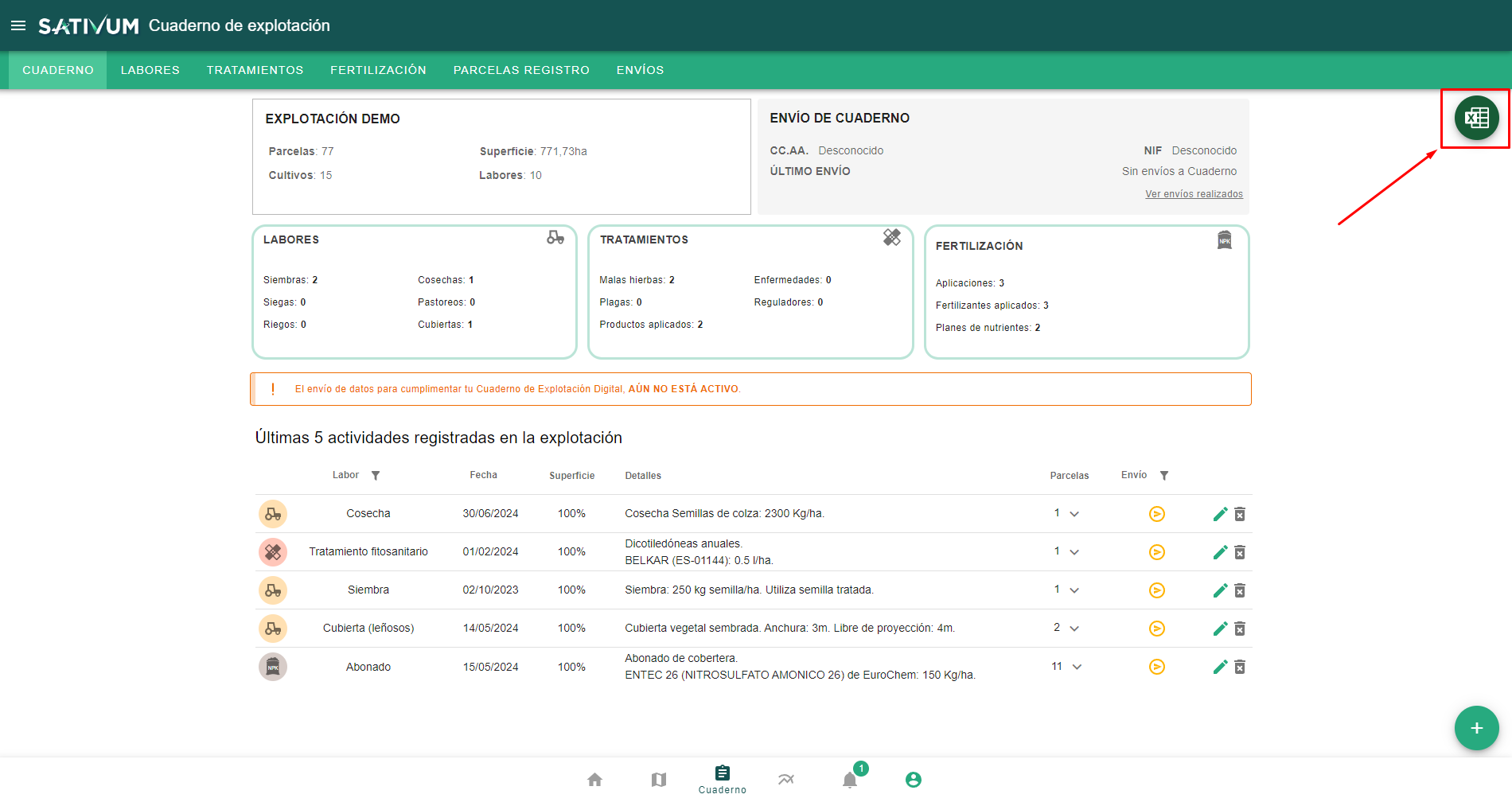
Los datos a cumplimentar en el cuaderno siguen las exigencias del contenido mínimo del cuaderno de la normativa reguladora, que pueden verse en el Documento Técnico del SIEX (https://www.fega.gob.es/es/siex/documentacion-tecnica-agricola-siex).
Si el usuario así lo desea, podrá activar el botón que mostramos a continuación para indicar que se quiere enviar la información registrada de esa actividad (labor, tratamiento, abonado, etc) al cuaderno oficial de su CCAA, cumpliendo así con la normativa SIEX, según el Real Decreto 1054/2022, de 27 de diciembre, por el que se establece y regula el Sistema de información de explotaciones agrícolas y ganaderas y de la producción agraria, así como el Registro autonómico de Explotaciones Agrícolas y el Cuaderno digital de explotación agrícola. Esta opción está activada por defecto en Sativum (como puede ver en la siguiente imagen), así que si usted no quiere enviar al CUE (cuaderno oficial de explotación) una actividad registrada en SATIVUM, debería desactivar esta opción.
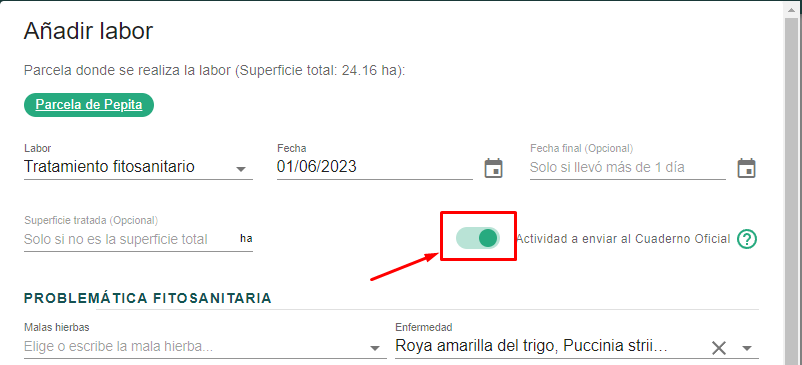
No obstante, en el momento en el que el usuario decida enviar los datos a la administración, le saldrá la lista de las labores seleccionables a enviar (sólo las que activó según la imagen anterior) y posteriormente deberá autenticarse con sus credenciales.
P09 - ¿Cómo puedo imprimir el cuaderno de explotación de Sativum?
Toda la información referente a labores, tratamientos fitosanitarios y fertilización que el usuario registre en su cuenta de Sativum puede ser exportada en un documento imprimible, tipo Excel. Mantener actualizado el cuaderno digital de su explotación en Sativum permitirá al usuario presentar su cuaderno de campo tanto en forma digital, como en formato papel, en caso de ser requerido por un control administrativo usando el botón de exportar. Para entrar en el cuaderno de explotación del usuario, primero hay que ir al Menú de Cuaderno y luego seleccionar el cuaderno de la explotación que queramos visualizar:
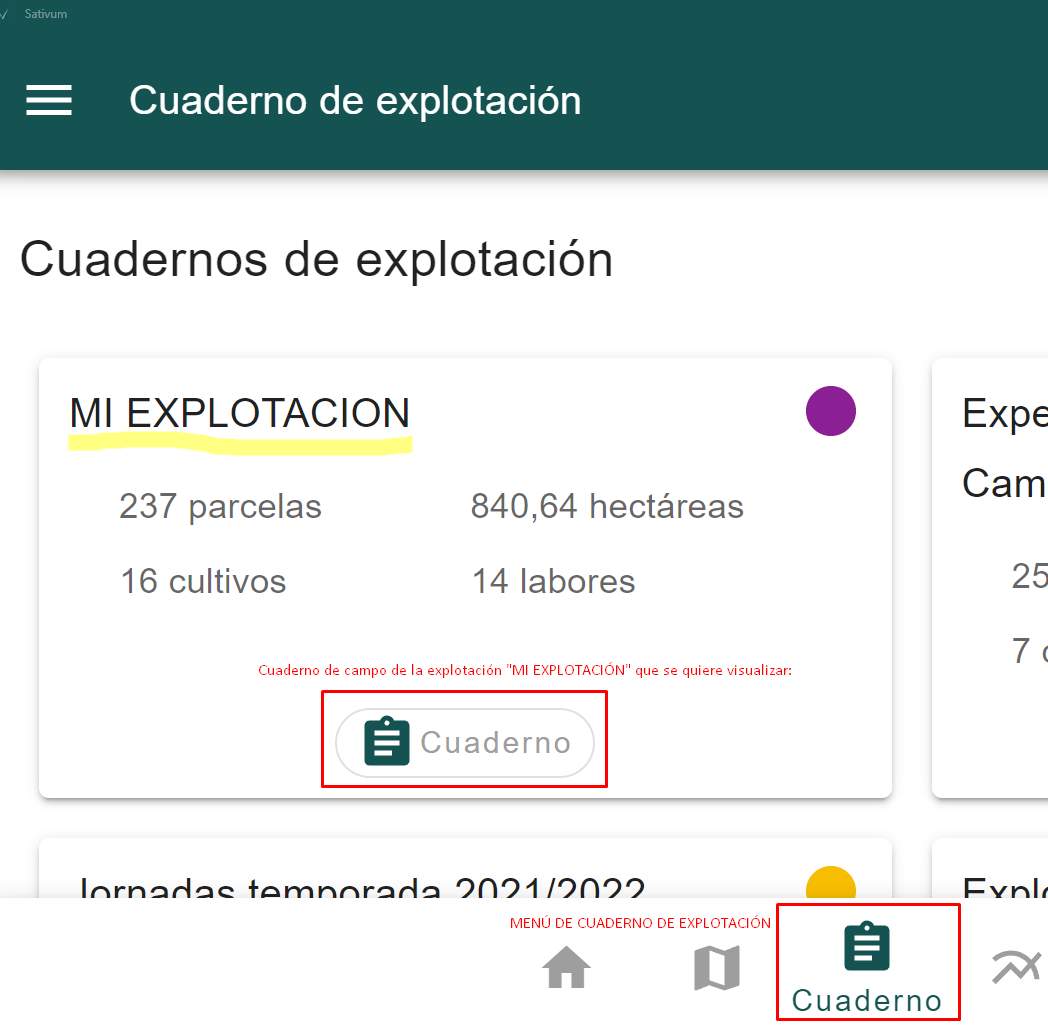
Una vez hayamos entrado en el cuaderno de campo de una explotación veremos toda la información registrada por el usuario y agrupada por distintas seccciones: Labores, Tratamientos fitosanitarios y Fertilización. Aquí podemos encontrar el botón que permite exportar la informacion del cuaderno de campo en un fichero Excel para poderlo imprimir en papel. Todo ello se muestra en la siguiente imagen:
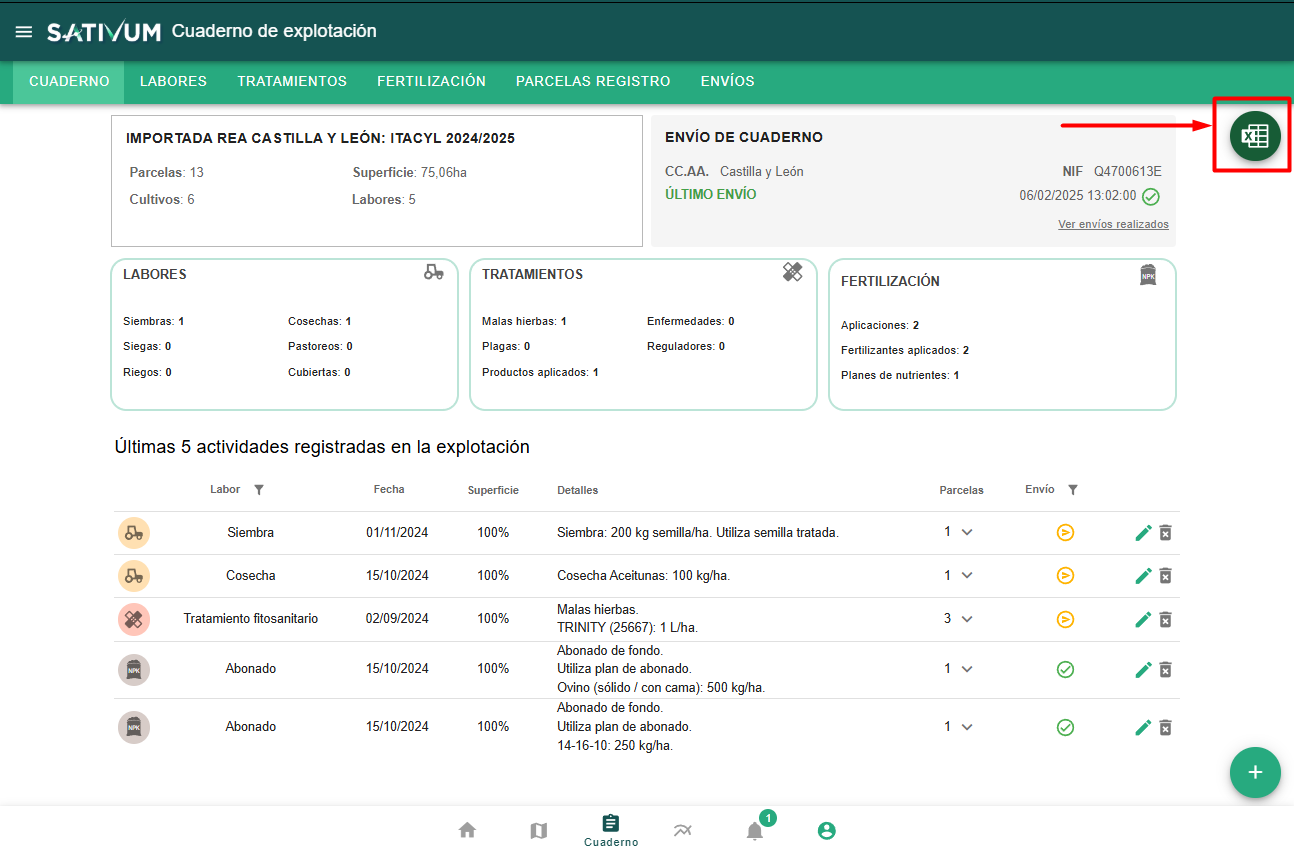
Más información sobre el cuaderno de explotación de Sativum en el siguiente videotutorial.
P10 - ¿Puede registrar en Sativum una misma labor o tratamiento a más de una parcela a la vez?
Sí. En primer lugar, desde el menú de explotación (pestaña de parcelas), se deberán seleccionar todas las parcelas afectadas, y seguir el siguiente proceso que se describe a continuación: buscar y clicar sobre la opción que el usuario precise (labores, tratamiento fitosanitario, registrar abonado, crear un plan de nutrientes o nuevo ciclo de cultivo para todas a la vez, etc), cumplimentar y guardar el cuadro de opciones correspondiente a cada elección y finalmente se incorporarán los datos elegidos a las parcelas afectadas.
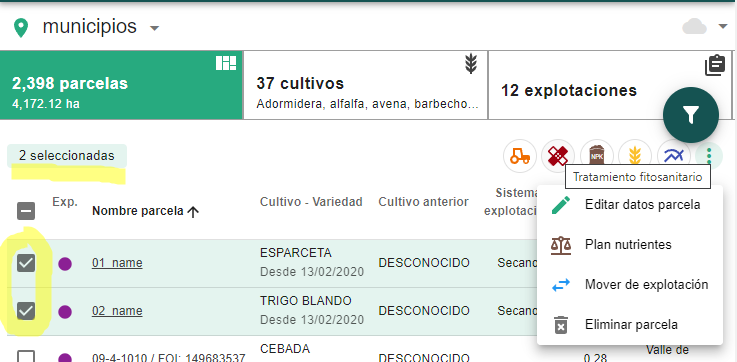
Más información sobre el cuaderno de explotación de Sativum en el siguiente videotutorial.
P11 - ¿Se puede introducir en la labor de abonado del cuaderno de explotación un fertilizante personalizado, como puede ser un Blending, al igual que en el plan de nutrientes, donde sí tengo la posibilidad de añadir este fertilizante de forma personalizada?
Si previamente se ha creado un plan de nutrientes en SATIVUM y lo ha guardado. En ese caso, cuando se registre la aplicación de abonado en el cuaderno de explotación, se indicará que SÍ se tiene un plan de nutrientes y los datos que se hayan guardado en el plan de nutrientes aparecerán precargados, tanto el objetivo de producción establecido en el plan y las necesidades nutricionales calculadas para el cultivo de la parcela, así como las características del fertilizante (personalizado o no) que haya sido aplicado. A continuación se muestra un ejemplo con un fertilizante que no aparecía en la lista del catálogo, al tratarse de un Blending, es decir de un fertilizante personalizado:
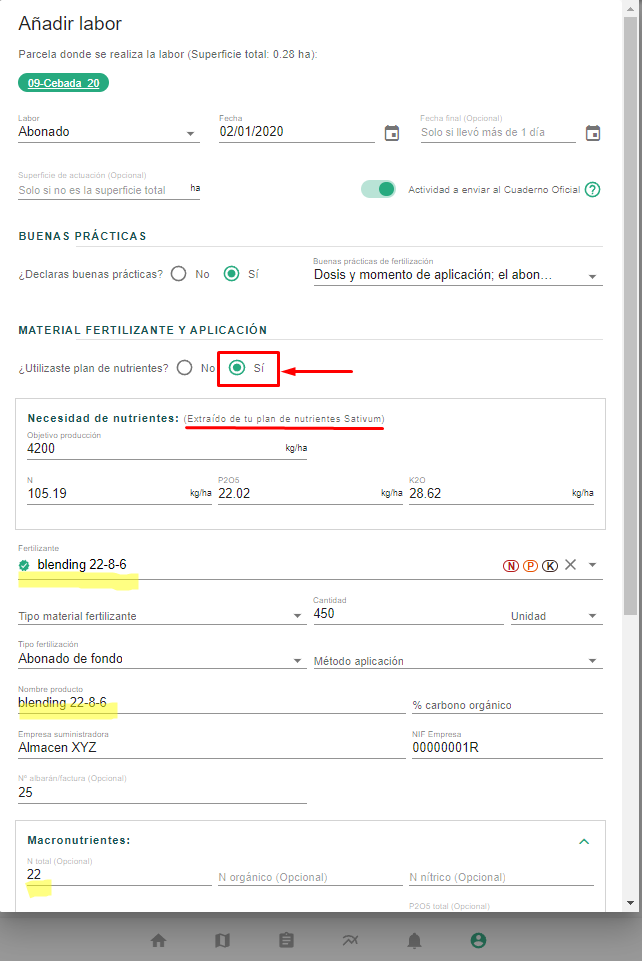
De la misma manera, aunque no se haya creado previamente el plan de nutrientes en Sativum, existe la opción de poder registrar en el cuaderno de explotación un fertilizante personalizado.
Además, en una versión futura de SATIVUM, también existirá la posibilidad de crear un stock de fertilizantes propio. Es decir, se podrá guardar en Sativum cuales son los fertilizantes a disposición del agricultor, y se podrá tener guardados todos sus parámetros (riqueza, tipo fertilizante, empresa suministradora y su NIF, etc.) para no tener que introducir estos datos nuevamente cada vez que aplique ese fertilizante en otras parcelas o aplicaciones. Asimismo, podrá usar la opción de Propuesta automática para seleccionar el fertilizante con una riqueza y equilibrio más apropiado a las necesidades del cultivo no sólo entre toda la lista de fertilizantes posibles, sino también entre únicamente el stock de fertilizantes generado.
Más información sobre el cuaderno de explotación de Sativum en el siguiente videotutorial.
P12 - ¿Cómo puedo crear y exportar un mapa de zonificación de una de mis parcelas para aplicar dosis variable de insumos?
El módulo de Zonificación es esencial para la Agricultura de Precisión. Permite a los usuarios usar imágenes de satélite para dividir su parcela en varias zonas y exportar el resultado en formatos compatibles (shp o ixo-xml) personalizados para diferentes terminales de tractor.
Para crear un mapa de zonificación de una de sus parcelas sólo necesita estar registrado en Sativum y haber añadido esta parcela en su cuenta de usuario. A continuación, debe entrar en el cuadro de detalle de esa parcela y dar al botón de zonificar en una de las imagenes satelitales que le aprecen en el carrusel de imágenes en la parte inferior, o bien seleccionar del menú desplegable de los tres puntos, la funcionalidad de Zonificación. Con esta funcionalidad también se le permite seleccionar más de una imagen del satelite Sentinel-2 para promediar sus valores NDVI y posteriormente zonificar en tantas zonas como desee, con un máximo de 7 zonas.
El proceso a seguir es muy sencillo. A continuación se facilita un esquema con los pasos que se tienen que seguir para exportar el mapa a la terminal de su tractor:
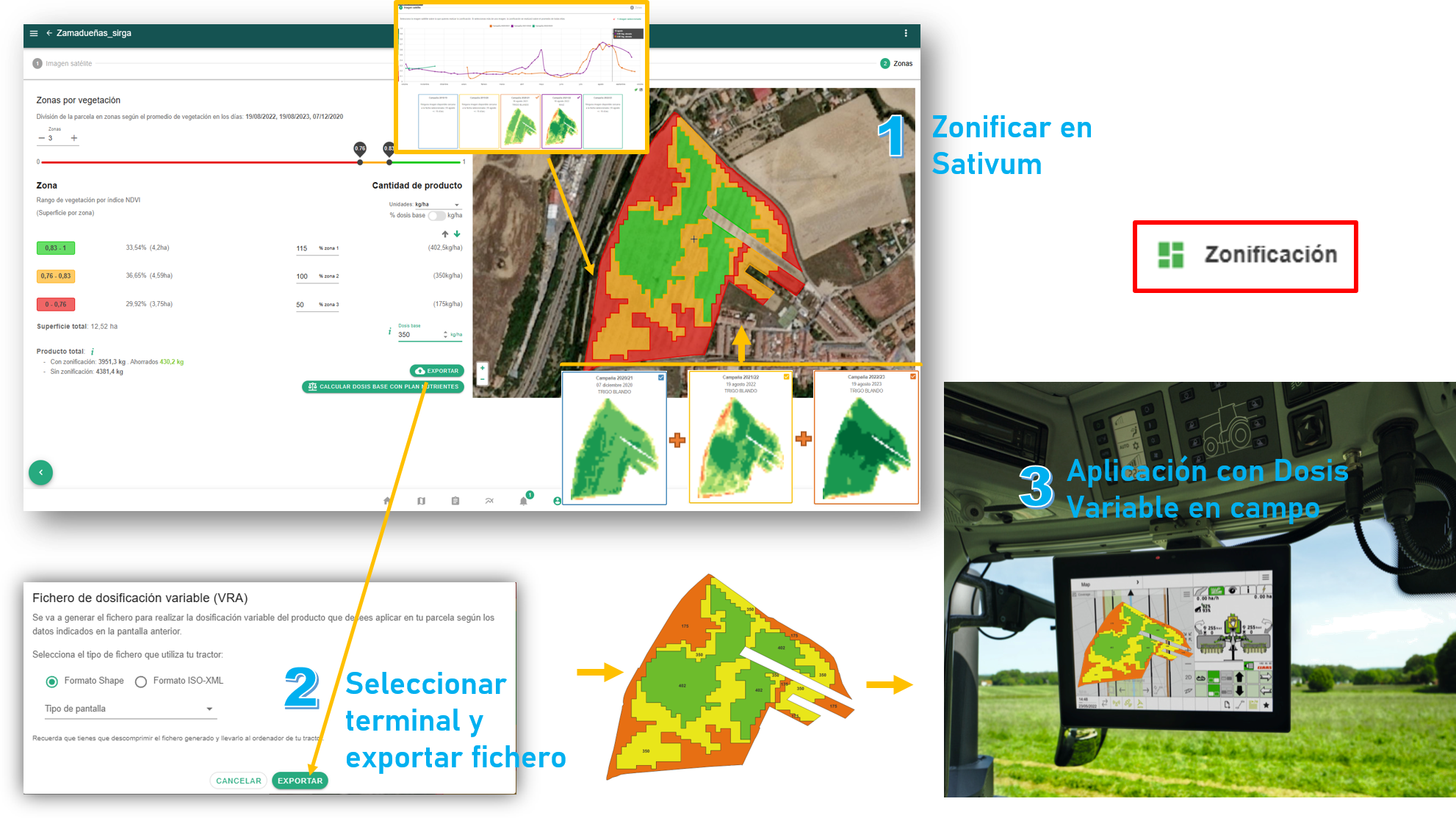
P13 - No se actualizan las imágenes de satélite en el cuadro de detalle de una parcela y tampoco se actualiza la gráfica con la evolución del vigor vegetal (NDVI). ¿Qué puedo hacer?
A veces puede haber problemas de sincronización de imágenes NDVI y estadísticas (gráfica), debido a que usamos la herramienta en más de un dispositivo. En estos casos, puede que el dispositivo no descargue las últimas imágenes, y no deja que podamos observar la evolución actualizada del estado de nuestro cultivo. Se trata de un problema de falta de sincronización y de la caché que tiene fácil solución:
- Con la sesión iniciada en SATIVUM en el dispositivo que da problemas, ir a las tres rayitas de arriba a la izquierda, y pulsar "Limpiar datos" > "Imágenes y estadísticas", sobre el icono con forma de escoba. SATIVUM pedirá una confirmación que debemos aceptar, y la próxima vez que entremos en el cuadro de detalle de cualquier parcela, las imágenes NDVI se actualizarán correctamente.
Este borrado de imágenes de NDVI y estadísticas, no implica borrar nada importante como parcelas, explotaciones, o labores.
P14 - Somos fabricantes de y/o distribuidores de fertilizantes, y queremos que nuestros clientes tengan a mano nuestro productos cuando rellenen el cuaderno de explotación. ¿Cómo pueden aparecer mis fertilizantes en los listados de SATIVUM?
En SATIVUM invitamos a las empresas de fertilizantes a compartir la información de sus productos para integrarlos en nuestra plataforma. De esta forma, se facilita a técnicos y agricultores la cumplimentación del cuaderno digital con todos los datos necesarios y de obligado cumplimiento que requiere el CUE según la normativa SIEX. Además, para la empresa supone una mayor visibilidad de sus fertilizantes entre técnicos y agricultores, pudiendo ofrecer unas recomendaciones personalizadas, alineadas con las necesidades reales del campo y una mayor confianza de los usuarios. Si quieres que tus productos aparezcan en los listados de SATIVUM, escríbenos a soporte-sativum@itacyl.es para más información.
Esta lista de productos recopilada se distribuye también a través de un API para que aplicaciones terceras públicas o privadas puedan tener acceso a ella en aras de poder ayudar a los agricutlores a cumplimentar la sección de abonado del cuaderno digital. De esta manera se les proporciona todos los datos necesarios referentes al fertilizante automáticamente, con sólo seleccionar ese producto de la lista ofrecida por el ITACyL . Si estás interesado en hacer uso de esta API consulta el siguiente enlace del Portal del Desarrollador del ITACyL:
https://portal.api.itacyl.es/portal/apis/6888a7630fbb0c00014c12f1/documentation/#get-/nutrients/fertilizers
